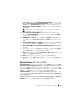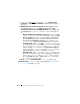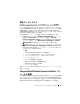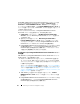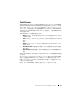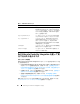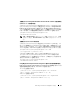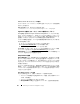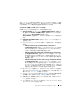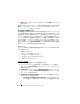Users Guide
Table Of Contents
- Microsoft System Center Configuration Manager óp Dell Lifecycle Controller Integration ÉoÅ[ÉWÉáÉì 1.3
- ユーザーズガイド
- はじめに
- 使用事例のシナリオ
- 共通の前提条件
- システムの BIOS 設定プロファイルの編集およ びエクスポート
- システムの RAID プロファイルの作成、編集お よび保存
- ファームウェアインベントリの比較とアップ デート
- コレクションへのオペレーティングシステムの 導入
- Integrated Dell Remote Access Controller vFlash カードまたはネットワーク共有へのサー バープロファイルのエクスポート
- Integrated Dell Remote Access Controller vFlash カードまたはネットワーク共有からの サーバープロファイルのインポート
- Lifecycle Controller ログの表示とエクスポート
- NIC/CNA プロファイルでの作業
- Dell Lifecycle Controller Integration の使用
- 設定ユーティリティの使い方
- サーバーのインポートユーティリ ティの使用
- System Viewer ユーティリティの 使用
- トラブルシューティング
- 関連文書およびリソース
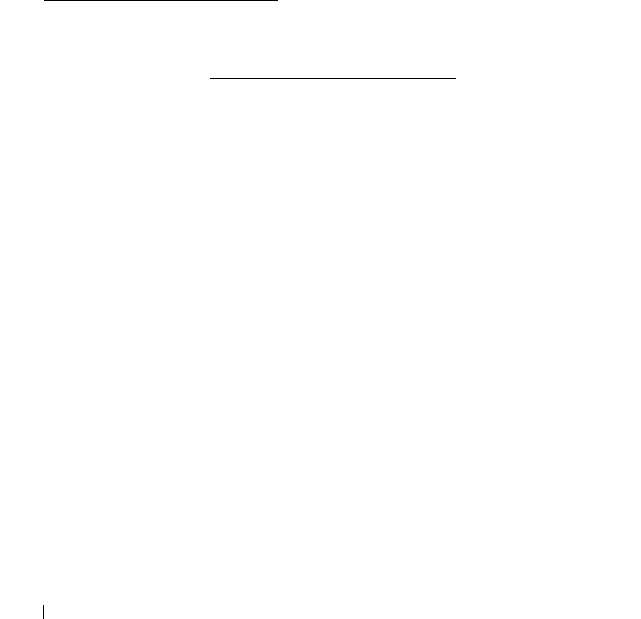
38 Dell Lifecycle Controller Integration の使用
グラフィカルユーザーインタフェースの使用
グラフィカルユーザーインタフェース
(GUI)
を使ってセキュリティ設定を変更
することもできます。
GUI
画面を開くには、次のコマンドを使用します。
[ プログラムファイル ]\Dell\DPS\Bin\import.exe -DisplayUI
Import.exe を使用したターゲットシステム情報のアップデート
ConfigMgr
用
Dell Lifecycle Controller Integration
バージョン
1.0
また
は
1.1
でシステムを検出して、それをバージョン
1.2
以降にアップグレードし
た後にファームウェアのアップデートを行った場合、
OS
の導入中にホスト名
を変更していれば、それらのシステムの再検出を行う必要があります。
システムの再検出を回避し、ホスト名の変更機能が有効に働くようにするには、
次の手順を実行します。
1
ターゲットシステムでコマンドプロンプトを起動します。
2
Program Files\Dell\DPS\Bin
フォルダに移動します。
3
コマンド
import.exe -Servers
を入力します。
ConfigMgr
データベースは、ターゲットシステムの最新のファームウェア情報
でアップデートされます。
Program Files\Dell\DPS\Logs
フォルダの
import.log
ファイルを検証することにより、すべてのシステムの情報が正しく
アップデートされたかどうかを確認できます。
Array Builder の使用
Array Builder
では、利用可能なすべての
RAID
設定、あらゆるサイズの論
理ドライブまたは仮想ディスク、または空き容量のすべてを使用してアレイお
よびディスクセットを定義すること、および個々のアレイにホットスペアを割
り当てたり、コントローラにグローバルホットスペアを割り当てたりすること
が可能になります。
コントローラが作成されるとき、有効な設定を指定するためにデフォルトの変
数条件、アレイ、ディスクが作成されます。また、ディスクを非
RAID
に設定
してコントローラを未設定のままにしたり、アレイの追加やその他のアクショ
ンを行うこともできます。
Array Builder によるルールの定義
次ような条件に基づいて、設定に一致するルールを定義できます。
•
コントローラが装備された検出済みのスロット番号、または内蔵コントロー
ラのみ(ある場合)。
•
コントローラに接続されているディスクの数。
•
Array Builder
が検出した任意のコントローラに、包括的な設定を提供。